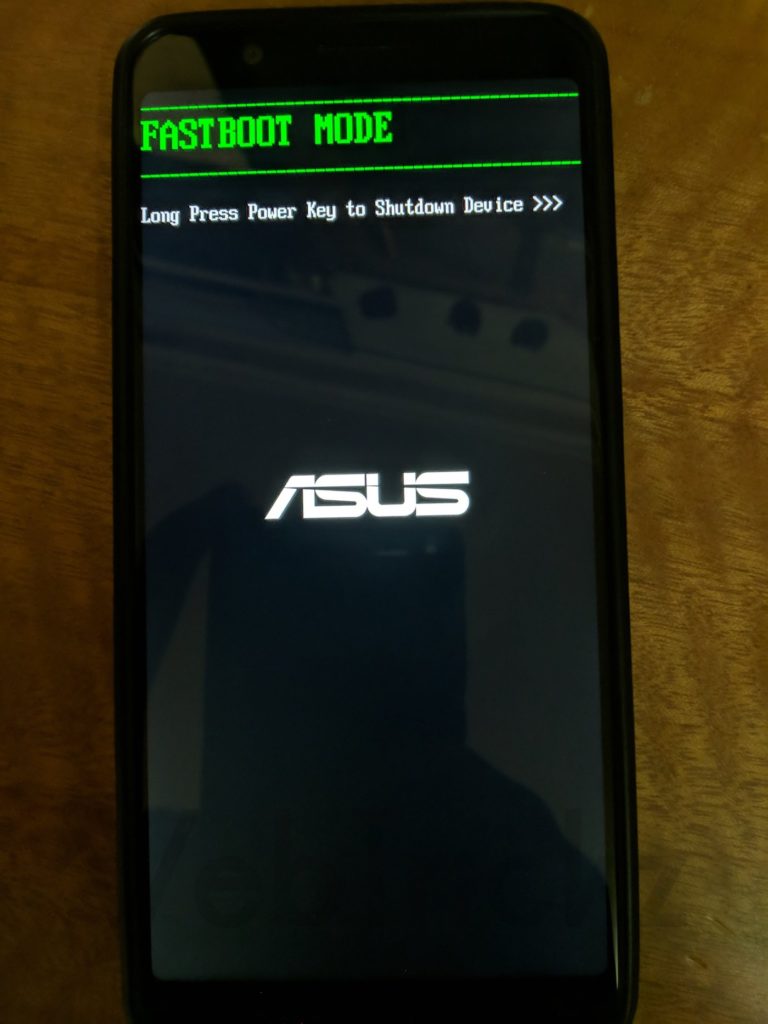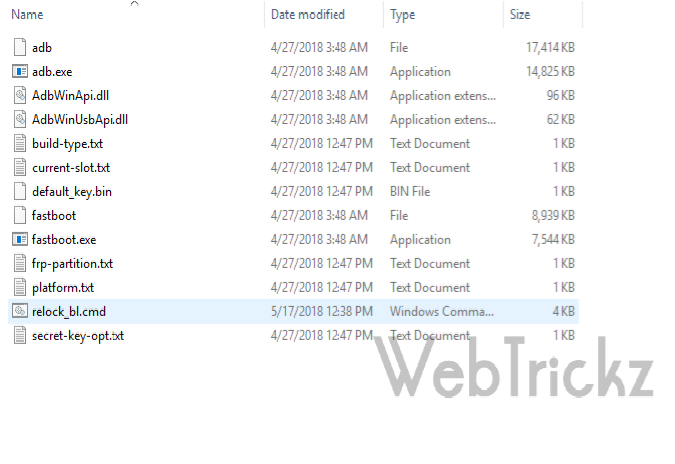Gestern haben wir einen Artikel geschrieben, in dem erklärt wird, wie Sie den Bootloader von Asus Zenfone Max Pro M1 entsperren, wonach Sie eine benutzerdefinierte Wiederherstellung wie TWRP installieren, Ihr Telefon rooten und jede Menge Anpassungen vornehmen können. Durch das Entsperren des Bootloaders erlischt jedoch normalerweise die Garantie Ihres Telefons, außer bei bestimmten OEMs wie Xiaomi und OnePlus. Daher ist es wichtig, den Bootloader erneut zu sperren, bevor Sie die Garantie von ASUS in Anspruch nehmen können.
Notiz – Ich habe meinen Bootloader mit der inoffiziellen Methode entsperrt, die auf XDA veröffentlicht wurde, und das erneute Sperren des Bootloaders mit dem folgenden Verfahren hat bei mir funktioniert. Es gibt jedoch keine Bestätigung dafür, dass diese Methode für Telefone funktioniert, deren Bootloader mit der offiziellen Methode entsperrt wurde.
Das erneute Sperren Ihres Bootloaders wirdALLE IHRE DATEN LÖSCHENvon Ihrem Gerät wie Apps, Fotos, Nachrichten und Einstellungen. Erstellen Sie eine Sicherungskopie Ihrer Daten, bevor Sie fortfahren. WebTrickz ist nicht verantwortlich für alles, was mit Ihrem Telefon passiert. Die von uns angegebenen Schritte wurden vom Autor dieses Artikels persönlich getestet und sind sicher.
Schritte zum Relock Zenfone Max Pro Bootloader
Stellen Sie sicher, dass Sie eine Sicherungskopie der gesamten Gerätedaten erstellen. (SD-Karte wird NICHT gelöscht)
- Laden Sie Zenfone_Max_M1_Pro_Relock.zip herunter und entpacken Sie es in einen Ordner auf Ihrem Desktop.
- Schalten Sie Ihr Telefon aus. Drücken Sie dann die Power- und Volume-Down-Taste gleichzeitig, um in den Fastboot-Modus zu booten.
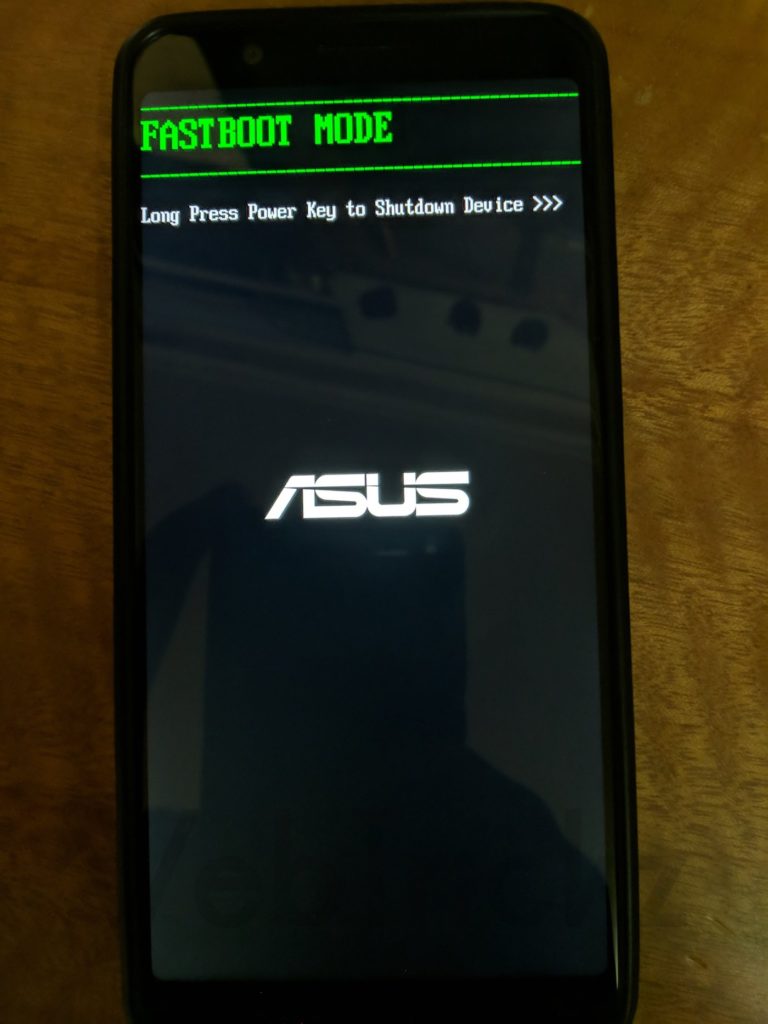
- Verbinden Sie Ihr Asus Zenfone Max Pro M1 über ein USB-Kabel mit dem PC.
- Windows erkennt das Gerät jetzt automatisch und beginnt mit der Installation der Fastboot-Treiber dafür. Wenn nicht, laden Sie diese ASUS-Treiber herunter und installieren Sie sie.
- Öffnen Sie das Verzeichnis, in das Sie die Datei aus #2 extrahiert haben.
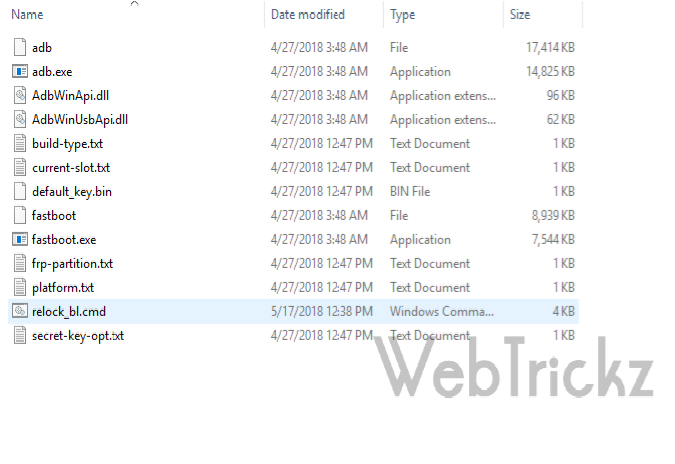
- Öffnen Sie in diesem Verzeichnis eine Datei namensrelock_bl.cmd
- Eine Eingabeaufforderung von Command (CMD) wird den Rest der Arbeit für Sie erledigen.
- Lassen Sie das Telefon neu starten.
- Es löscht dann alle Daten auf Ihrem Telefon (mit Ausnahme der Micro-SD-Karte).
- Jetzt zeigt das Telefon die Warnung "Bootloader unlocked" nicht an, die angezeigt wurde, bevor Sie den Bootloader erneut gesperrt haben.
Herzlichen Glückwunsch, Sie haben den Bootloader erfolgreich wieder gesperrt. Jetzt können Sie die Garantie Ihres ASUS Zenfone Max Pro M1 problemlos in Anspruch nehmen.
Quelle – XDA-Foren Tags: AndroidAsusBootloaderTutorials